语音信箱是一项便捷的功能,当您不在身边时,来电者可以给您留言。然而,随着时间的推移,旧的或不必要的语音邮件会占用您 iPhone 或 iPad 宝贵的存储空间。如果您的语音邮件收件箱杂乱无章或已满,您可能需要删除语音邮件,以保持收件箱井然有序并释放空间。
在本指南中,我们将向您展示如何在 iPad/iPhone 上删除语音邮件。无论您是想删除单条语音邮件、一次性删除多条语音邮件,还是彻底清除所有语音邮件,我们都能提供合适的解决方案。(如何在Android上删除语音邮件?)
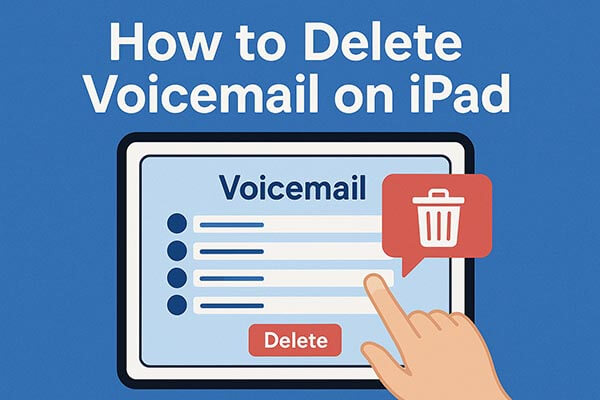
如果您只想从 iPhone 或 iPad 中删除一条语音邮件,您可以直接在“电话”应用中轻松操作。这是快速删除不需要的消息最直接的方法。
以下是在 iPhone/iPad 上删除语音邮件的方法:
步骤 1. 在 iPhone 或 iPad 上打开“电话”应用程序。
第 2 步。点击右下角的“语音信箱”选项卡。
步骤 3. 滚动浏览您的语音邮件列表并找到您想要删除的语音邮件。
步骤4. 在要删除的语音邮件上向左滑动,然后点击“删除”将其删除。
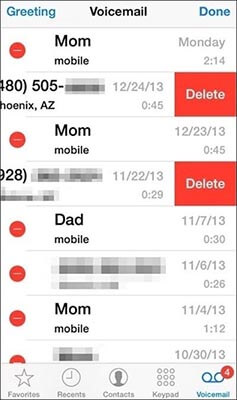
如果您有几十条旧语音邮件,逐条删除可能会非常耗时。好在iOS允许您一次性删除多条语音邮件,省时又省力。
按照以下步骤在 iPhone/iPad 上一次删除多个语音邮件:
步骤1.启动电话应用程序并转到“语音邮件”选项卡。
步骤2. 点击右上角的“编辑”。
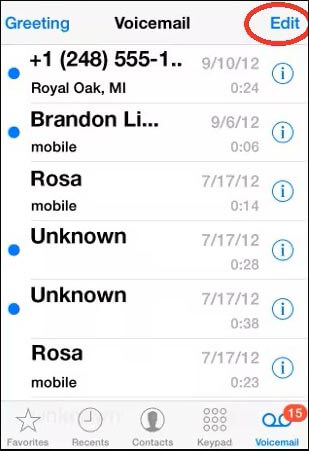
步骤3.选择所有要删除的语音邮件。
步骤4.点击右下角的“删除”。
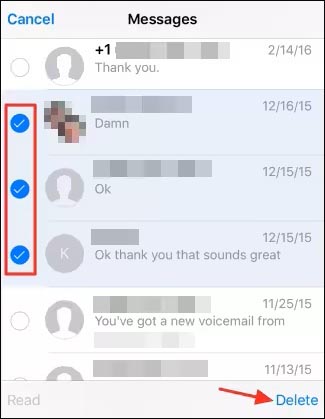
即使删除了语音邮件,它们仍然会占用存储空间,直到您手动清除为止。要从 iPhone 或 iPad 中永久删除已删除的语音邮件,您需要清空“已删除邮件”文件夹。
以下是清除 iPhone/iPad 上已删除的语音邮件的方法:
步骤1.打开电话应用程序并点击“语音邮件”选项卡。
第 2 步。向下滚动并找到“已删除的消息”。
步骤3.点击它打开文件夹。
步骤4.点击“全部清除”以永久删除所有已删除的语音邮件。
步骤 5. 出现提示时确认您的操作。
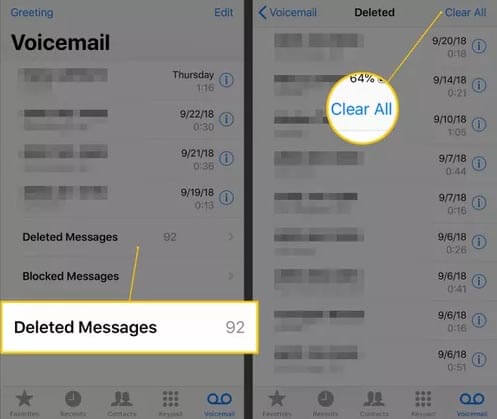
一旦您执行此操作,所有已删除的语音邮件将从您的设备中完全删除,从而释放空间并保持手机清洁。
即使清除了已删除的语音邮件,这些文件的痕迹仍可能残留在您的 iPhone 系统中。如果您打算出售、捐赠或回收您的设备,或者您非常重视隐私,请务必确保您的语音邮件数据永久不可恢复。
这正是Coolmuster iOS Eraser用武之地。它是一款专业的数据擦除工具,旨在永久删除 iPhone 和 iPad 上的语音邮件、消息、通话记录、照片以及所有其他私人数据。它保证您删除的信息无法被任何恢复工具恢复。
iOS Eraser 的主要功能:
如何彻底删除 iPad/iPhone 上的语音留言?请按照以下步骤操作:
01在电脑上下载并打开该工具。通过 USB 连接您的 iPhone/iPad,并在出现提示时点击设备上的“信任”。主界面加载后,点击“抹掉”按钮。

02选择您喜欢的安全级别,然后点击“确定”。在确认字段中输入“delete”,然后再次点击“清除”。点击“确定”确认操作。

03擦除过程将开始。完成后,您的设备将自动重启。重启后,请解锁您的 iPhone/iPad,然后点击工具中的“重试”重新连接。

04该工具将继续覆盖数据,以确保完全擦除。完成后,您的设备将被彻底擦除并恢复到干净状态。

Q1. 如何在 iPhone/iPad 上恢复已删除的语音邮件?
如果您不小心删除了语音邮件,您可以从“已删除的消息”部分恢复它:
步骤1.打开电话应用程序→“语音邮件”选项卡→“已删除的消息”。
第 2 步。选择要恢复的语音邮件。
步骤3.点击“取消删除”即可恢复。

Q2. 如果iPhone/iPad无法删除语音邮件怎么办?
如果您的 iPhone 或 iPad 拒绝删除语音邮件,请尝试以下修复方法:
Q3. 如何恢复 iPhone/iPad 上已删除的语音邮件?
如果您之前使用 iTunes 或 iCloud 备份过您的设备,您可以通过恢复备份来恢复已删除的语音邮件。
通过上述方法,您可以轻松删除 iPhone 或 iPad 上的语音邮件,无论是单条消息、多条消息还是永久擦除。
如果您想保护隐私并防止数据被恢复,强烈推荐Coolmuster iOS Eraser 。这款工具易于使用,可彻底清除数据,是保护个人隐私和释放设备存储空间的理想解决方案。
相关文章:
如何在Android上恢复已删除的语音邮件?2025年完整指南